
こんにちは。ウェブデザイナーの深沢幸治郎(@kojirofukazawa)と申します。大阪でコワーキングスペースを運営しながら、フリーランスとして様々なウェブサイトやソフトウェアのデザイン・構築をしています。WordPressの書籍を書かせてもらったりもしています。
これから3回にわたりWordPressを初めてさわる方に向けて、WordPressを使ってあなたのブログを始める方法をこの「さくマガ」でレクチャーします。
レンタルブログに比べ、導入・運用の敷居が高いイメージのWordPressですがポイントを押さえれば導入は難しくはありません。「WordPressはセキュリティが心配……」という方も、しっかり対策の基本を押さえれば、リスクを十分に抑えることができます。
このシリーズ記事では基礎知識から導入手順まで、できる限りやさしくお教えしますので、一緒にがんばっていきましょう!
WordPressとは
WordPressは2021年現在、世界中でもっとも多く利用されている(※)CMS(コンテンツ管理システム)です。
開発された2003年当時は純粋にブログをつくるためのシステムでしたが、その後多くの機能が追加され、ブログに限らず様々なタイプのウェブサイト構築に用いられる汎用的なCMSとして進化してきました。
世の中にはたくさんのCMS・それに類するシステムがありますが、WordPressはブログから始まったプロダクトですので、特に時系列やカテゴリで整理されたコンテンツ群をもつウェブサイト(ブログ・ニュースサイト・ウェブマガジン等)と相性がいいCMSであると筆者は考えています。
※W3Techsの2021年1月21日時点での公表値によると、世界の主要なウェブサイトの39.8%がWordPressで作られているとされています。
CMSとは
CMSとは、コンテンツやレイアウト機能など、ウェブサイトを構成する要素を管理画面などのインターフェイスから管理するためのシステムの総称です。
ブログもCMSの一種であり、管理画面から決まった形式のコンテンツを入力するだけで、HTMLやCSSの知識がなくても、ページが時系列やカテゴリで整理されたウェブサイトを簡単に作成することができます。

WordPressの特長
そもそもWordPressを使ってブログをつくるメリットはなんでしょう? 世の中には様々なブログサービス(アメーバブログやはてなブログ、noteなど)が存在し、WordPressを使わなくてもカンタンにブログを始めることができます。わざわざサーバを用意して、そこにインストールする必要があるWordPressをどうして多くの人が利用しているのでしょうか。ここではWordPressの特長を紹介します。
WordPressの特長1.自由な運用ができる
多くのブログサービスは手軽に始めることができ、サーバやシステムにまつわる問題に頭を使うことなく運用することが可能です。
一方で、これらのサービスは提供者によって厳重に管理されており、見た目をカスタマイズしたり、お好みの機能を追加するには厳しい制限があります。また、あなたが所有しているドメインをブログのURLとして利用したり、書いた記事を他のブログに移せるようエクスポート(書き出し)できないサービスもあります。
その点、WordPressで構築したブログは、あなたが用意したサーバ上にあるあなたのサイトです。自由にドメインを当てることができますし、どのようにカスタマイズしても構いません。もしも使っているサーバに問題を感じたなら引っ越すことも自由です。WordPressでのブログ運用をやめるときでも、他のサービスやブログシステムに乗り換えるために、あなたが書いた貴重なコンテンツをエクスポートすることもできます。
WordPressでウェブサイトをつくることは、名実ともにあなたが自由に扱えるサイトをつくる、ということになるのです。
WordPressの特長2.豊富なプラグインとテーマによる拡張性
とはいえ、WordPressのカスタマイズは決して簡単なものではありません。
そこで便利なのがプラグインとテーマです。
プラグインは簡単に追加・削除できる追加機能であり、世界中の様々な開発者が数多くのプラグインを公開・提供しています(有償から無償まであります)。プラグインを使えば管理画面から一切プログラム開発やコーディングをおこなうことなく、様々な機能を追加することが可能です。プラグインについてはこちらの記事で詳しく解説しています。
またブログの外観(と一部の機能)も「テーマ」という仕組みを使うことで、簡単に変更することができます。こちらも多くのデザイナーや開発者によって様々なテーマが提供されており、これらを適用することで簡単に外観を変更することができるようになっています。

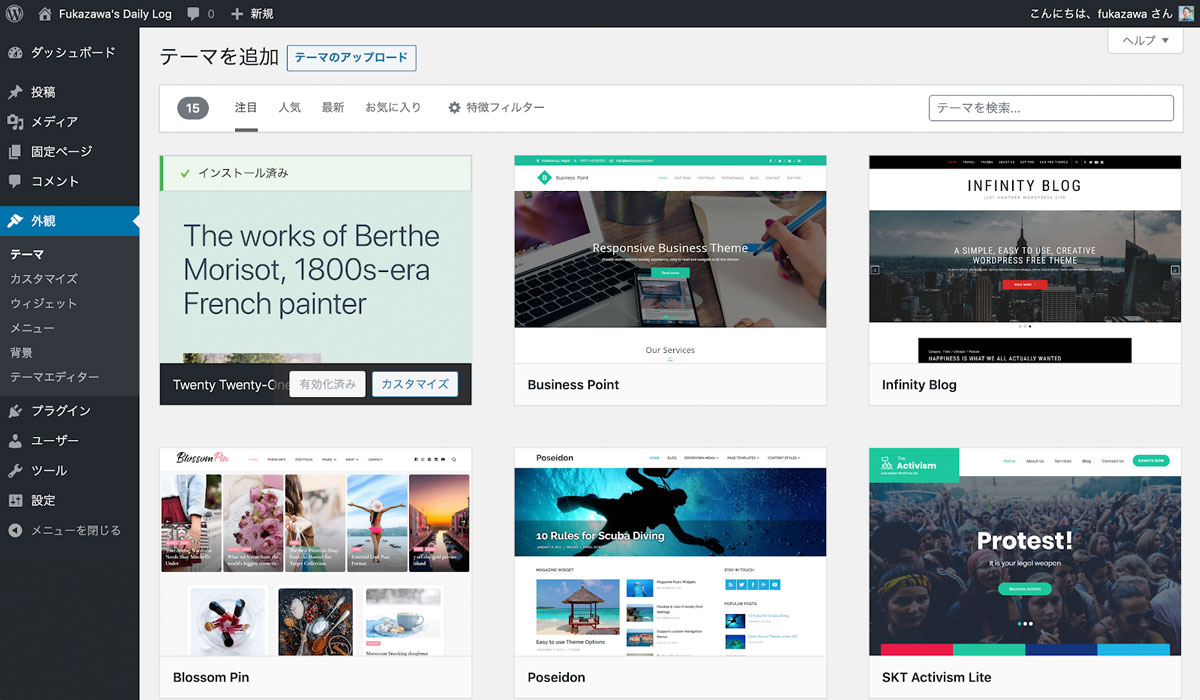
WordPressの特長3.豊富なノウハウ
先ほど述べたとおり、WordPressは世界で一番多くの人々に利用されているCMSです。利用者の数が多いということは、それだけ多くの知見が貯まっているということでもあります。
インターネットを調べてみれば、カスタマイズの方法や有用なプラグインの情報、トラブル対応法など数多くの情報が見つかりますし、書店に行けば目的や習熟度に応じたWordPressに関する書籍が販売されています。SNS上でも多くのWordPress経験者に出会うことができるでしょう。
ただし、インターネットに公開されているノウハウの中には誤った情報や、セキュリティや運用の観点から問題がある情報も多く含まれていますので、注意が必要です。


WordPressを扱うときに注意すべきこと
WordPressでつくったサイトはあなたが自由に扱えることを説明しましたが、これはあなたが自分自身の責任においてサイトを運営管理し、守っていかなければならないことの裏返しでもあります。
WordPressと脆弱性
「WordPressやそのプラグインに重大な脆弱性(ソフトウェアにおけるセキュリティ上の欠陥)が見つかった」というニュースはあなたも目にしたことがあるかもしれません。あらゆるソフトウェアにおいて脆弱性を完全になくすことはできないものであり、もちろんWordPressも例外ではありません。
またWordPressはそのシェアの高さから攻撃者の標的になりやすい面があります。どんなに小さなサイトであっても、公開した以上はなんらかの攻撃にあうという前提で物事を考える必要があるでしょう。
とはいえ必要以上に恐れる必要はありません。基本的なことを知り、実行していればWordPressのセキュリティリスクはぐっと下がります。この連載の中ではWordPressのセキュリティや運用に関する最低限の知識も扱いますので、ぜひ参考になさってください。
WordPressの運用コスト
ブログサービスはシステムやサーバを含めて、サービス提供者がメンテナンスやサポートをおこないます(ただしカスタマイズに関してはサポート対象外となることが多いです)。
それに対して、WordPressでつくったサイトは運営者となるあなた自身が管理運営をおこなう必要があります。トラブルがあれば基本的にあなたが原因を調べ、なんらかの対処をしなければなりません。これはブログサービスにはないコストになりますので、よく意識しておくべきでしょう。
トラブル対策の基本は、本体・プラグイン・テーマのアップデートから
WordPressはセキュリティ対策用のアップデートを含む基礎的なアップデート(マイナーアップデートと呼ばれ、バージョン番号小数第二位以下の変更をともないます)は自動的に実行されるようになっていますので、基本的にこれに任せていれば問題ありません。
アップデートによるトラブルを恐れてこの自動アップデートを止めるための方法がインターネット上に散見されますが、これは既知の脆弱性を放置することにつながることであり、基本的におこなうべきではありません。
メジャーアップデート(バージョン番号少数第一位以上のアップデート)は機能追加や変更をともなうアップデートです。比較的アップデートにともなう不具合が起こる確率が高く、こちらは必ずしも即時に対応する必要はありません(過去のメジャーバージョンに対しても、セキュリティアップデートは自動的に提供されます)。ただし、これも長く古いバージョンのまま放置すべきではないでしょう。

WordPress 5.5からプラグインの自動アップデート機能も実装されました。広く使われているプラグインの脆弱性が見つかることも多いため、これも有効にしておくべきでしょう。
こうした自動アップデートを正しく活用することで、WordPressの運用コストはある程度抑えることができます。
![▲WordPress管理画面の[更新]画面。ここからWordPress本体とテーマ・プラグイン・そして翻訳ファイルの更新を手軽におこなうことができます。](https://cdn-ak.f.st-hatena.com/images/fotolife/s/sakumaga/20210126/20210126170042.jpg)
WordPressを始める前に――サーバと独自ドメインを準備しよう
さて、前置きが長くなりましたが、いよいよWordPress導入のための準備をおこなっていきましょう。
レンタルサーバの準備とその選び方
あなたのWordPressサイトを公開するサーバを用意します。
まず前提から言うと、あなたがサーバの設定・運用に精通しているのでなければ、気軽に始めることができて基礎的なサーバ運用もおまかせにできるレンタルサーバを借りることをお勧めします。
では、どのようなレンタルサーバがWordPressの運用に向いているのでしょうか。近年は比較的安価なレンタルサーバであってもWordPressが動作する条件を揃えているものがほとんどですが、レンタルサーバのプランによっては対応できない場合もあります。いくつか気をつけておくべきポイントをご説明します。
PHPの新しいバージョンが提供されているか
WordPressを動かすプログラムであるPHPの、なるべく新しいバージョンを提供しているサーバをお勧めします。原稿執筆時点での最新版であるWordPress 5.6の推奨動作環境は「PHP 7.4 以上」となっています(WordPressが推奨するPHPのバージョンはどんどん上がっており、今後も同様であると思われます)が、これに対応していないレンタルサーバは少なくありません。
WordPressはこれより古いバージョンのPHPでも動作しますが、
- 古く、サポートが終了しているPHPバージョンの脆弱性回避
- プラグインの正常な動作環境を確保する
- サイトのパフォーマンス(プログラムの処理速度 ≒ サイトの表示速度)が上がる
といった点を考えても、なるべく新しいPHPバージョンを選択できるレンタルサーバが好ましいでしょう。
データベースは提供されているか
あなたがWordPressサイトに入力した記事の内容や、施した設定の内容などはデータベースという仕組みの中に保存されます。このデータベースがWordPressには必須です。WordPressが対応しているデータベースのひとつ、MySQLはほとんどのレンタルサーバで提供されていますが、プランによってはこれを備えていない場合があります。注意してください。

サーバ管理画面から簡単にWordPressをインストールできる仕組みがあるか
レンタルサーバの中には、管理画面(コントロールパネル)から操作をするだけでWordPressをインストールできる機能(各社様々なサービス名をつけていますが、便宜的に「簡単インストール機能」と呼びます)を提供しているものがあります。
この簡単インストール機能のメリットは、この機能を通じてインストールされたWordPressのファイルに、そのサーバにもっとも適した設定(セキュリティやサーバ動作に関する設定など)があらかじめ施されていることです。
またレンタルサーバが独自に提供している機能を利用するためのプラグインや、サーバ会社がおすすめするプラグインがあらかじめ同梱される場合もあります。
独自SSLに対応しているか
SSLとよばれる暗号化通信に対応しているかも重要なポイントです。
これに対応していない場合、たとえば管理画面にログインするために入力したパスワードがサーバに到達するまでは暗号化されずそのまま送信されることになり、同じネットワークに接続している他者に盗み見られるリスクが上がります。
またブラウザによっては「このサイトは保護されていません」などの注意文が表示されることがあり、来訪者にネガティブなイメージをもたれる危険性も無視できません。
これまでSSLで保護されたサイトにするためには、決して安くない金銭的コストがかかりましたが、2016年にスタートした「Let's Encrypt」というサービスによって無料で暗号化通信に対応したサイトをつくることができるようになりました。レンタルサーバによっては、この無料の独自SSL認証を管理画面からおこなえるようにしているものがあります。個人ブログなどの用途であれば、無料の独自SSLを実現できるサーバを選ぶといいでしょう。
※独自SSLの利用には、後述する独自ドメインを取得し、これをサイトに適用する必要があります(レンタルサーバ会社から貸し出される初期ドメインでは利用できません)。
独自ドメインを準備する
ドメインとは「sakura.ad.jp」「google.com」のような、人間から見てわかりやすくサーバを識別するための名称であり、「ウェブサイトの住所」ともいえるものです。
レンタルサーバを借りる場合、通常そのレンタルサーバ会社が所有しているドメインを利用した「初期ドメイン」が発行され、貸し出されます(たとえばさくらのレンタルサーバの場合だと example.sakura.ne.jp といった形式の初期ドメインが発行されます)。
これに対して独自ドメインは利用者が自らレジストラと呼ばれる業者と契約し取得するものです。それぞれのドメインは決して重複しない固有のものであり、その取得は原則的に早いもの勝ちとなっています。
WordPressを始めるときに必須ではありませんが、以下の理由から筆者は独自ドメインは取っておいたほうがよいと考えます。
- 将来サーバを引っ越したい場合に、サイトのURLを変えたくないならば独自ドメインが必須になります。当然のことながら、レンタルサーバ会社に借りうけているドメインは、別会社のサーバに引っ越した際には利用できません。
- 先述した独自SSLの利用のためには、独自ドメインが必須となります。
ドメインにかかるコストはその種類によりますが、たとえば「〇〇.com」という形式のものであれば、年間コストにしても2,000円程度(レジストラやドメイン取得代行サービスにより異なります)であり、安価です。
もしもあなたが新しくつくるサイトをしばらく運用していくことを考えているならば、独自ドメインを取得しておいたほうがいいでしょう(少しWordPressを試してみるだけ、ということであれば初期ドメインでも問題ないと思います)。
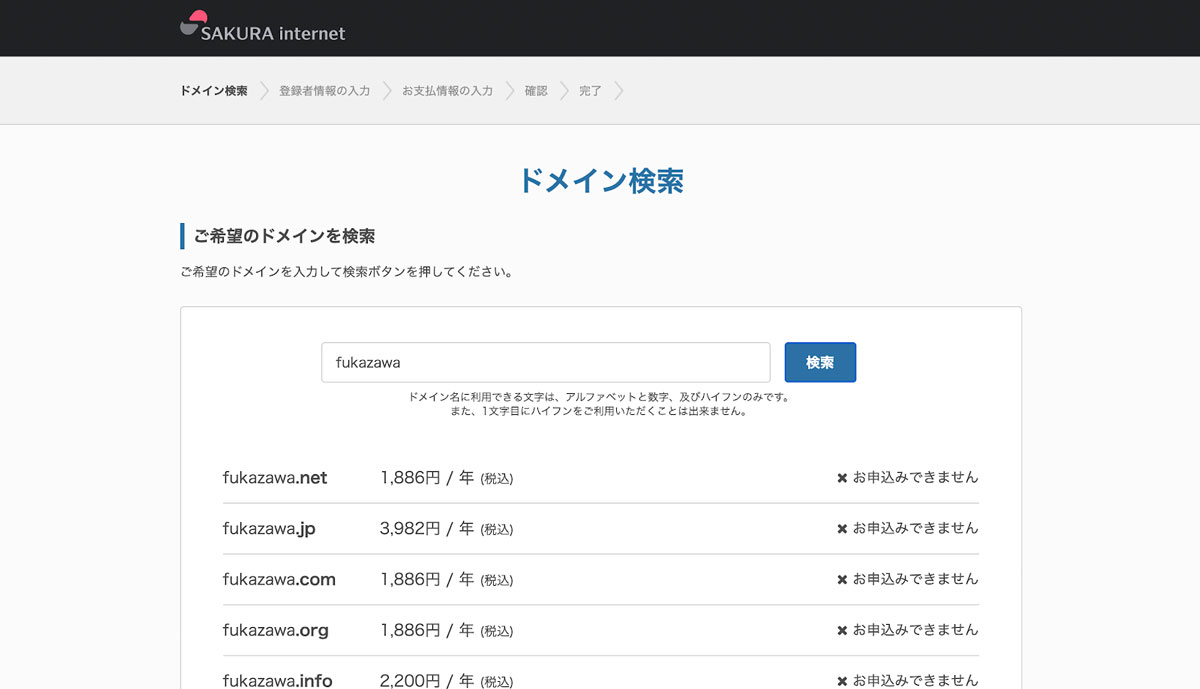
ドメインとレンタルサーバを紐づける
取得したドメインとレンタルサーバを紐づけるための操作はレンタルサーバ会社によって大きく異なるため、この記事では詳しい解説はおこないません。一般的にはレンタルサーバ会社が推奨するドメイン取得サービスを利用すれば、より簡単に設定がおこなえる(マニュアルによる手順確認がしやすい)ようになっていることがほとんどですので、ドメインの扱いに慣れていない方は、これに従うとよいかと思います。
なお、ドメインとサーバの紐づけ作業ははやくて数十分、長くて24時間程度の待ち時間が発生します。気長にいきましょう。
独自SSLを設定する
あなたが独自ドメインを取得し、サーバが無料の独自SSLに対応しているのであれば、あらかじめ独自SSLの設定もしておきましょう。この手順もサーバ会社によってまちまちですので、あなたが利用しているレンタルサーバのマニュアルを参照しながら設定をおこなってください。
この設定が適用されるのにも、通常1〜2時間程度の待ち時間が発生します。
以上、WordPressの基本知識と特長、サーバとドメインの準備についてお話しました。次回はいよいよWordPressのインストール、そして立ち上げの全手順について解説していきます!

さくらのレンタルサーバ
PHP7モジュールモードでWordPress高速化。 無料SSL、Webフォント、バックアップ機能などWebサイト制作に便利な機能が充実。
→詳しくはこちら



